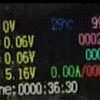ロジクール製キーボードの「カタカナひらがなローマ字」キーがデカすぎてミスタッチする。キー入れ替えソフトで対処
最近キーボードを入れ替えたら、かな漢字変換でミスタッチを連発。優れたフリーソフトを使って対策です。
スポンサーリンク
ミスタッチの原因はキーレイアウト
旧キーボードは「カタカナひらがなローマ字」キーは誤って押さないように小さくなっています。しかもキーの高さも少し低いためミスタッチすることは有りませんでした。

ロジクールのキーボードは同じ大きさで並んでいるので「変換」キーを押したつもりが、隣の「カタカナひらがなローマ字」キーを押してしまうことが頻繁に発生。

こんな場合は自分好みにフリーソフトでレイアウト変更ができます。実は旧キーボードでも一部のキーを好みで変えていて、その部分はロジクールのキーボードの入れ替えても引き継がれています。
キーレイアウト変更にはフリーソフト
フリーソフト「Change Key」 はレジストリを直接変更するタイプなので非常駐型で使いやすい。WindowsXPの頃から長く使っています。
作者様サイトではWindowsNT, 2000, XP のみに使えると記述があります。Windows10,11で使うのは自己責任です。動作がおかしくなってもインストールした自分自身に問題があるという認識で。トラブルに備えて、インストール前にレジストリのバックアップか、ドライブ丸ごとバックアップをしておきましょう。
使い方は簡単。
- 準備:Change Key でキー設定を終えるとWindowsを再起動させるので不要なソフトは終了させておきます。
- 管理者としてchgkey.exeを起動すると、キーボードのレイアウトが表示されます
- 変更したいキーをクリックすると、もうひとつキーボードレイアウトが表示されます
- 先ほど選んだキーに割り当てたい動作のキーをクリック
- メニューの「登録」をクリック
- Windowsが再起動します
- 再起動後にはキーが指定通りに変わっています
作者様に感謝です。